Nie powinno dziwić, że zawsze podłączony głośnik w Twoim domu kosztuje trochę prywatności.
Oprócz wszystkich aktywności w wyszukiwarce Google, Kalendarzu, Kontaktach, Mapach, YouTube i innych usługach Google, wszystko, co powiesz Google Home (99 USD w Walmart) i Google Assistant, jest rejestrowane i przechowywane w sekcji Moje działania na koncie Google.
Możesz przejść do funkcji Moja aktywność i słuchać nagrań wszystkich żądań głosowych. To świetny sposób na rozwiązywanie problemów, gdy się pojawiają, a Google twierdzi również, że pomaga poprawić rozpoznawanie mowy. Mimo to jest to niepokojące, wiedząc, że wszystko, co mówisz, jest przechowywane, czy to wrażliwe, czy też nie.
Na szczęście możesz łatwo wyczyścić konto wszystkich tych nagrań. Oto jak.
Jak usunąć nagrania głosowe Asystenta Google
Aby usunąć nagrania głosowe, wejdź na myactivity.google.com w przeglądarce internetowej. Kliknij Fliter według daty i produktu, zaznacz tylko Voice & Audio i naciśnij przycisk wyszukiwania.
Tutaj możesz usuwać pojedyncze nagrania lub całe dni aktywności. Po prostu kliknij dowolny z przycisków przepełnienia akcji i wybierz Usuń . Aby usunąć całą aktywność głosową, kliknij przycisk przepełnienia akcji na pasku wyszukiwania i wybierz Usuń wyniki .
Powiększ obrazMożesz również usunąć swoją aktywność według daty lub produktu. Aby to zrobić:
- Wejdź na myactivity.google.com w przeglądarce.
- Kliknij przycisk przepełnienia działania w lewym górnym rogu strony.
- Wybierz Usuń aktywność według .
- Wybierz datę lub zakres dat, które chcesz usunąć.
- Kliknij Usuń i potwierdź, klikając OK .
Dostęp do moich danych o aktywności można również uzyskać z poziomu aplikacji Google Home na urządzenia mobilne. Aby usunąć swoje nagrania głosowe z telefonu lub tabletu:
- Otwórz aplikację Google Home na iOS lub Androida.
- Kliknij przycisk hamburgera w lewym górnym rogu.
- Wybierz Więcej ustawień .
- Wybierz Moja aktywność na samym dole ekranu.
- Kliknij przycisk przepełnienia akcji obok poszczególnych nagrań lub podsumowań dnia, aby usunąć je selektywnie.
- Aby usunąć według zakresu dat, kliknij przycisk przepełnienia działania w prawej części paska wyszukiwania u góry ekranu.
- Wybierz Usuń aktywność według .
- Stuknij OK, aby potwierdzić.
Jak wyłączyć aktywność związaną z głosem i dźwiękiem

Możesz uniemożliwić Google zapisywanie Twoich nagrań głosu i aktywności audio na koncie w obszarze Kontrola aktywności w ustawieniach konta Google. Spowoduje to jednak, że wyszukiwanie głosowe w Asystencie Google (w tym w głośnikach Google Home) przestanie działać, dopóki nie włączysz go ponownie.
Aby uzyskać do niego dostęp, wejdź na myactivity.google.com z poziomu przeglądarki internetowej i kliknij przycisk hamburgera w lewym górnym rogu strony. Wybierz Kontrola aktywności w menu. Przewiń w dół do Aktywność związana z głosem i dźwiękiem, a następnie kliknij przełącznik i potwierdź, aby wstrzymać Aktywność związaną z głosem i dźwiękiem.







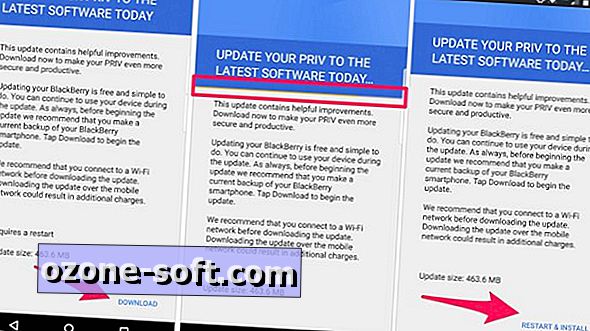





Zostaw Swój Komentarz